什麼是惡意軟體 HackTool:Win32/Keygen?如何去除?

您是否掃描過您的設備並發現它感染了 HackTool:Win32/Keygen?在您使用破解或金鑰產生器啟動進階軟體後,Windows Defender 可能會自動警告您有關此惡意軟體的存在。
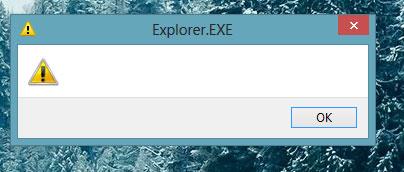
什麼是explorer.exe?
Explorer.exe 是一個作業系統檔案。 explorer.exe進程通常被稱為Windows資源管理器,它用於探索Windows圖形使用者介面以及顯示硬碟檔案。
這是一個啟動的應用程式窗口,允許用戶導航資料夾的內容以及查看文件資訊。 Explorer.exe屬於Microsoft Windows作業系統軟體,由Microsoft公司開發。
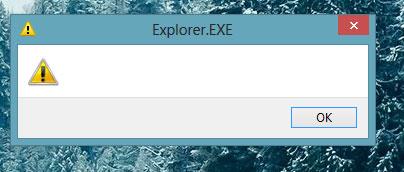
Explorer.exe是一個作業系統文件
Explorer.exe 檔案容量範圍為 1,0321,292 位元組到 3,194,368 位元組。網路犯罪分子編寫惡意軟體程式並將其命名為explorer.exe,透過網路傳播。
如何查看系統是否受到explorer.exe惡意軟體的影響?
Explorer.exe是Windows文件,儲存在C:\Windows中。如果您懷疑系統受到 explorer.exe 的影響,請前往工作管理員檢查其位置。這可以透過按CTRL+ DEL+組合鍵ALT,然後右鍵單擊 explorer.exe 檔案並選擇開啟位置選項來完成。
如果您發現它位於C:/Windows,則係統不受影響。相反,如果該檔案位於其他位置,則係統已受到病毒感染。如果您發現任務管理器中執行的進程超過 6 個且佔用大量 CPU,則可以斷定係統已受到病毒感染。
如何刪除explorer.exe
如果 explorer.exe 是惡意軟體,則旨在透過偽裝成 Internet Explorer 資料夾潛伏在您的電腦上,應盡快將其從您的電腦中刪除。否則,病毒文件可能會損壞 Microsoft Windows 中的重要文件,從而對系統造成嚴重破壞。刪除explorer.exe的方法如下:
步驟 1:點選螢幕左下角的「開始」按鈕。從出現的選單中,按一下“運行”。將出現一個帶有單一搜尋欄的小搜尋視窗。
步驟 2:輸入Regedit開啟Windows 登錄編輯程式。
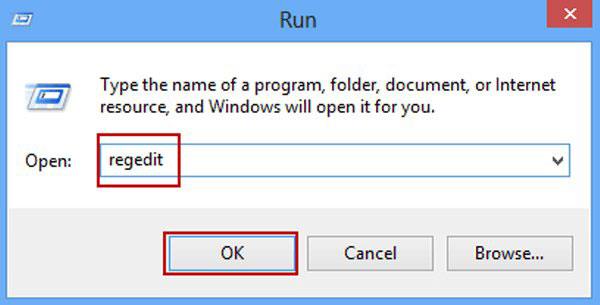
開啟 Windows 登錄編輯器
步驟 3:選擇 HKEY_LOCAL_MACHINE 資料夾。將出現一系列其他程式文件。
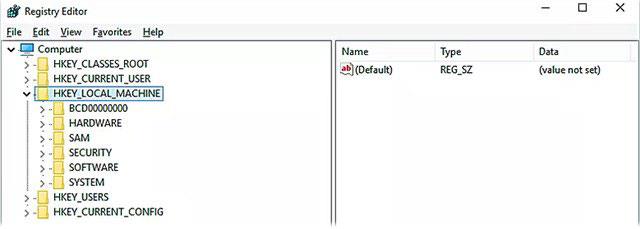
選擇HKEY_LOCAL_MACHINE資料夾
步驟 4:開啟資料夾Software > Microsoft > Windows > CurrentVersion > Run > IEXPLORER"="%System並選擇iexplorer.exe。
步驟5:按一下「刪除」按鈕,系統將詢問您是否確定要刪除該檔案。按一下“確定”。
步驟6:開啟檔案HKEY_CURRENT_USER >Software並刪除mmtest資料夾。
步驟 7:關閉登錄編輯程式並重新啟動電腦。
您是否掃描過您的設備並發現它感染了 HackTool:Win32/Keygen?在您使用破解或金鑰產生器啟動進階軟體後,Windows Defender 可能會自動警告您有關此惡意軟體的存在。
探索如何在Windows 10上建立和管理還原點,這是一項有效的系統保護功能,可以讓您快速還原系統至先前狀態。
您可以使用以下 15 種方法輕鬆在 Windows 10 中開啟<strong>裝置管理員</strong>,包括使用命令、捷徑和搜尋。
很多人不知道如何快速顯示桌面,只好將各個視窗一一最小化。這種方法對於用戶來說非常耗時且令人沮喪。因此,本文將向您介紹Windows中快速顯示桌面的十種超快速方法。
Windows Repair 是一款有效的 Windows 錯誤修復工具,幫助使用者修復與 Internet Explorer、Windows Update 和其他重要程式相關的錯誤。
您可以使用檔案總管選項來變更檔案和資料夾的工作方式並控制顯示。掌握如何在 Windows 10 中開啟資料夾選項的多種方法。
刪除不使用的使用者帳戶可以顯著釋放記憶體空間,並讓您的電腦運行得更流暢。了解如何刪除 Windows 10 使用者帳戶的最佳方法。
使用 bootsect 命令能夠輕鬆修復磁碟區引導程式碼錯誤,確保系統正常啟動,避免 hal.dll 錯誤及其他啟動問題。
存檔應用程式是一項功能,可以自動卸載您很少使用的應用程序,同時保留其關聯的檔案和設定。了解如何有效利用 Windows 11 中的存檔應用程式功能。
要啟用虛擬化,您必須先進入 BIOS 並從 BIOS 設定中啟用虛擬化,這將顯著提升在 BlueStacks 5 上的效能和遊戲體驗。








